Presupun că ai un site sau un blog și mai presupun că ai conturi pe marile rețele de socializare (sau poate chiar și pe cele mai mici), și aici mă refer la Facebook, Twitter, Google Plus, etc.
Îți place să distribui conținutul site-ului tau pe rețelele de socializare, pentru a fi apreciat, pentru a primi Like-uri, pentru a fi promovat, pentru a fi distribuit, etc. Dar, timpul alocat acestui proces este foarte mare. Nu ai timp și vrei ca totul să se rezolve ”de la sine”. Nimic mai simplu.

Vrei Sa Inveti GRATUIT Sa Faci Site-uri Pe WordPress?
Te voi învăța cum îți poți seta publicarea automată a articolelor pe principalele rețele sociale, simplu și rapid! Vei fi mai eficient și vei putea folosi timpul scriind noi articole, care să îți creasă siteul (blogul). Sfat pentru utilizatorii de WordPress!
Pași pentru publicarea automată a articolelor pe rețelele sociale
Pas 1: Mergi în /wp-admin site > Plugins (Module) > Add New
Pas 2: În articolul precedent îți vorbeam despre Cum verifici daca ai un site mobile friendly in 4 pasi și am prezentat utilitatea pluginului JetPack. Acum, caută Jetpack by WordPress.com. Cel mai probabil îți va apărea ca și plugin (modul) featured, însă, dacă nu îl ai deja printre cele deja prezentate ca și Featured de WordPress, dă o căutare dupa Jetpack by WordPress.com. Îți va apărea imediat pluginul (modulul) Jetpack.
Pas 3: Apasă pe Install Now (Instalare).
Pas 4: Îți va apărea mesajul de confirmare pentru instalare plugin (modul), ca în imaginea de mai jos. Confirmă, apăsând ”OK”.
Pas 5: De îndată ce pluginul va fi instalat, îți va apărea mesajul de activare plugin (Activate Plugin), precum poți observa în imaginea de mai jos. Dă click pe ”Activate Plugin”.
Pas 6: Odată adăugat, îți va apărea solicitarea să te contectezi la pluginul JetPack cu un cont wordpress.com. Folosește contul tău wordpress.com (presupun că ai deja unul) și activează pluginul.
Pas 7: Imediat ce ai activat pluginul prin contul tău wordpress.com vei putea să umbli în setările acestui plugin. Apasă pe ”settings page”.
Pas 8: Sunt multe setări extrem de interesante în JetPack, despre care vom vorbi ulterior, însă acum vorbim strict despre modalitatea de difuzare a articolelor pe principalele rețele sociale, în mod automat.
Mergi la Sharing > Configure
Pas 9: Ți se deschide o pagina de unde poți lega conturile tale sociale (Facebook, Twitter, Google+, Tumblr, LinkedIn, etc.).
Atenție! Trebuie să fii logat în conturile tale sociale, pentru setarea inițială, apoi articolele vor fi preluate automat, imediat ce sunt publicate de tine.
Încă ceva! JetPack nu îți distribuie pe rețelele sociale articolele deja publicate!
Pas 10: Voi lega pagina noastră (academiademarketing.ro) doar de pagina de Facebook. Pașii se vor repeta pentru toate celelalte rețele sociale!
Nu este nevoi să ai conturi pe toate rețelele sociale sugerate de plugin! Vei lega doar paginile tale existente și poți adăuga altele, pe parcurs ce le creezi!
Așadar, dau click pe ”Connect” din dreptul imaginii Facebook.
Pas 11: Îmi va apărea un ”pop-up” care prezintă contul meu de Facebook, alături pe paginile create din contul meu de Facebook.
Fie leg direct contul meu personal de Facebook, fie leg o pagină creată din cont, așa cum voi proceda pentru AcademiaDeMarketing.ro.
Bifez pagina către care doresc distribuția automată a articolelor mele.
Pas 12: Pot (sau nu) selecta căsuța prin care se distribuie tot conținutul site-ului către această adresă. Ce înseamnă asta? Dacă pe un site scriu mai multe persoane (multi-users), fiecare își poate seta ca tot ce scrie el să se distribuie (și) pe pagina sa personală!
O setare foarte importantă și foarte ok pentru a-ți face site-ul cunoscut!
Apasă Ok.
Pas 13: Îți va apărea mesajul de confirmare adăugare cont nou.
Nu uita! Poți conecta mai multe conturi către care se pot distribui articolele tale!
Pas 14: Vei vedea contul conectat, ca în imaginea de mai jos.
Acum, conectează și celelalte conturi sociale și articolele tale vor fi distribuite automat! Succes!
Dana Rusu
Latest posts by Dana Rusu (see all)
- 7 Trucuri SEO Pentru Bloggerii Începători - March 3, 2017
- 7 Cele Mai Bune Plugin-uri de Backup Pentru WordPress Comparate – Avantaje şi Dezavantaje - February 2, 2017
- O Nouă Metodă de Phishing Foarte Eficientă Vizează Gmail - January 15, 2017

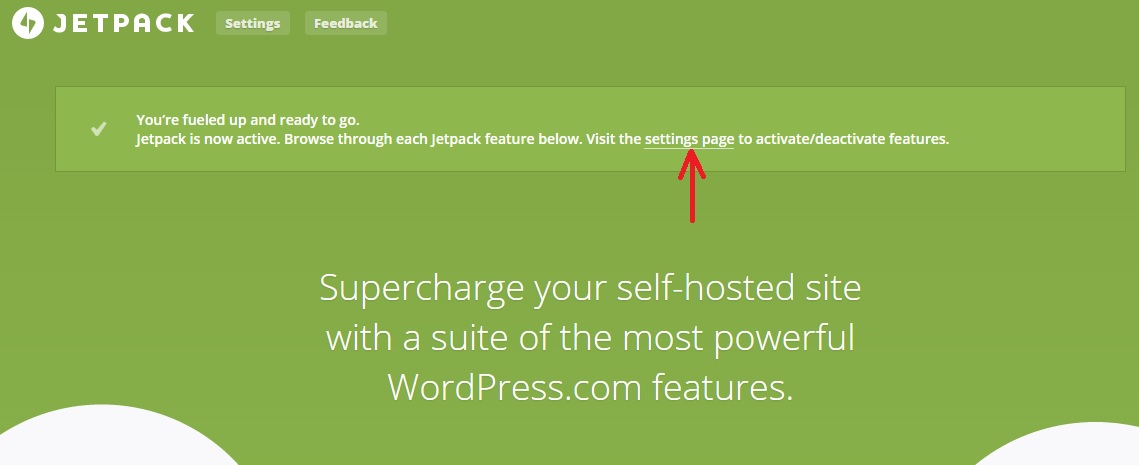
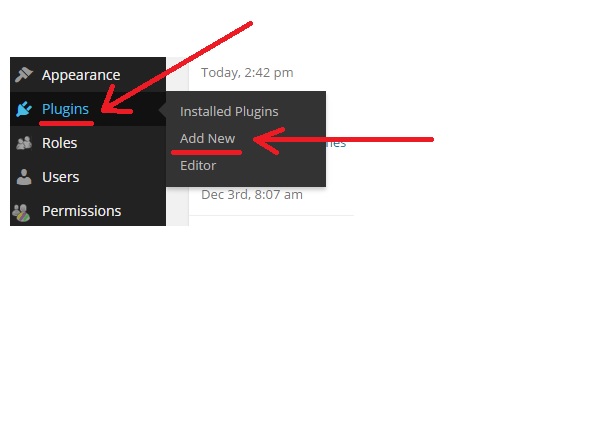




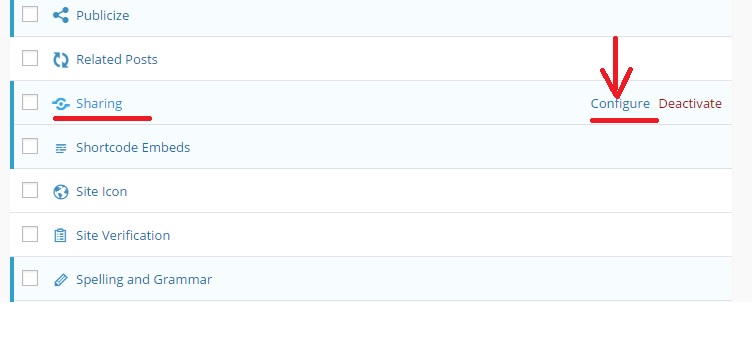
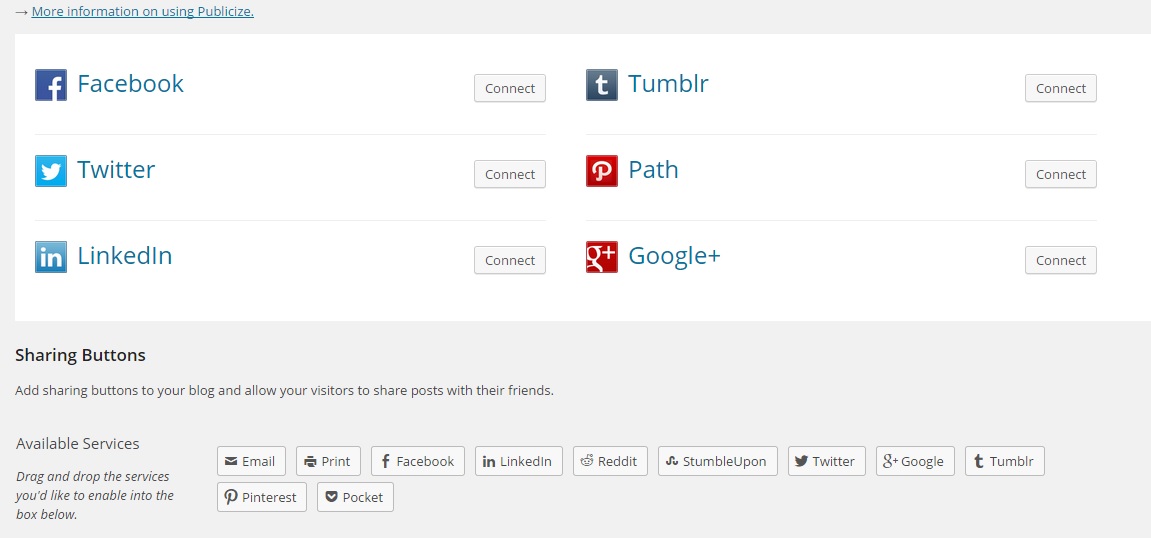
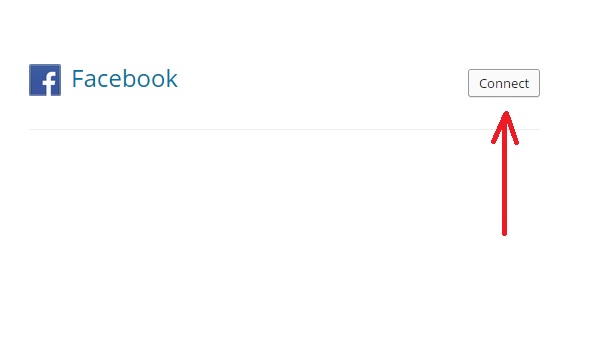
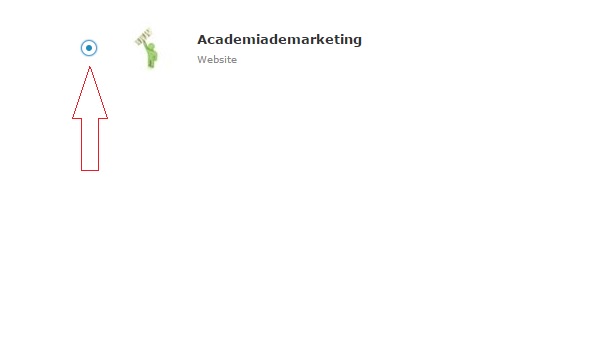
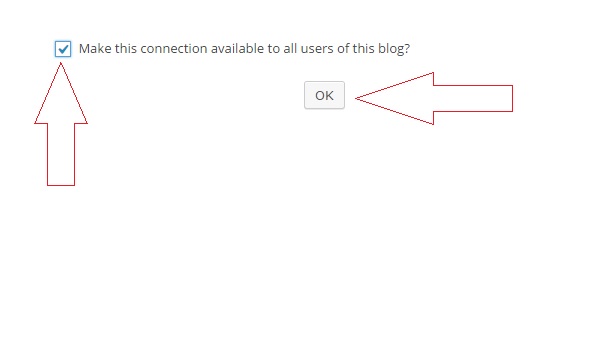

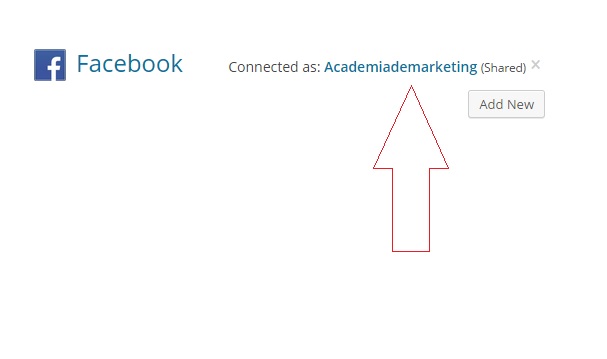
Multumesc mult Tudor Mateescu & Dana Rusu,Interesant Jet Pack by Word Pressa.com,
imi sunteti de un real folos, o sa incerc sa vad daca reusesc sa-l instalez.
cu stima
Tudorache Constantin
Sigur veti reusi! Urmati pasii…
Succes!
Multumesc pentru toate aceste informatii.
Inca nu am terminat site-ul. Mai am un pic, dar voi aplica aceasta unealta cu siguranta. Va voi da de stire in curand. Bineinteles ca voi avea nevoie de sfaturi in a imi optimiza cat mai bine continutul acestuia.
Imi facusem cu ceva ani in urma un blog de la blogger, singura fara ca cineva sa imi explice ce si cum. A iesit ceva, dar uitandu-ma acum la site-ul la care lucrez acum cu sfaturile de la dumneavoastra Domnule Tudor Mateescu, imi dau seama cat de novice eram.
Va multumesc inca odata din suflet.
Cu respect, Flor P
Asteptam feedback cat de usor te-ai descurcat!
Succes!
Am revenit asa cum am promis. Am facut doua site-uri
Primul este : “https://florp2560.wordpress.com”
Iar al doilea este : ‘http://4newsarticles.wordpress.com’
Am totusi o problema, nu pot sa scmb bara pe care scrie Menu, sa aduc o bara cu mai multe butoane vizibile gen. Acasa, noutati, etc. Primul articol are deja doua pagini, ficare are catre o stire. Dar nefiind vizibil butonul nu este vizionata prea mult si cea de a doua stire.
Va rog, daca ma puteti ajuta in acest sens, v-asramane recunoscatoare.
Cu respec, Flor P
Buna. La care din cele doua bloguri intampini probleme?
In pluginul Jetpack – cand dau conectare pe facebook de exemplu imi da o eroare -32300.
asa se intampla pe oricare retea de socializare as da. Stie cineva ce se intampla?.. Cum pot rezolva problema?..
Ai urmat intocmai pașii prezentați?
Ești conectat la contul de Facebook pe care îl dorești atașat?
Ți-ai activat contul Jetpack?
da… totul am facut.. daca vreti sa ma ajutati, dati-mi un email sa va trimit capturi de ecran pentru a lamuri problema. Emailul meu: eumex@eumex.ro
Nu am intalnit acea eroare si nici pe internet nu vad sa existe acea problema. Deci, SIGUR ai gresit vreun pas. E destul de simplu si se poate sa nu reusesti. Doar exersand vei invata. Neaparat! Sa ai un cont de wordpress valid, sa activezi JetPack si sa fii logat in conturile sociale cand faci conectarea!
Inca o intrebare… Pe ce site incerci sa pui JetPack si nu functioneaza?
La amandoua. E ceva ce nu stiu sa fac.
Asa in mare, credeti ca m-am descurcat? Stiu ca mai am de invatat, mai am de adaugat o gramada de lucruri pe acolo. Bineinteles ca in momentul asta nu stiu inca ce si cum dar sper sa ma descurc.
As avea nevoie de o opinie avizata.
Multumesc pentru suport, Dana Rusu.
In general meniul se optimizeaza din Appearance – Menus.
Site-urile sunt cat de cat ok, e clar ca ai nevoie de imbunatatiri. Poti alege teme mai simple, la inceput, pana inveti.
Urmareste tutorialele noastre sau poti chiar sa apelezi la http://www.curswordpress.ro/ pentru a invata foarte bine WordPress.
Multumesc mult pentru cursuri imi sunt de un real folos.
Ideea cu site-tul a pornit de la jobul pe care mi l-am luat de curand.
Scriu aceste articole pt Blasting News si avem voie sa punem stirile si pe site-urile noastre. Pentru a strange cat mai multe vizualizari.
Sper sa scot ceva cu astea. Dar am sa aplic si sfaturile Domnului Tudor Mateescu in paralel.
Am sa urmaresc, bineinteles tutorialele oferite de Dumneavoastra, pentru ca am nevoie sa acumulez cat mai multe in domeniu asta. Mai ales ca sunt o novice.
Pana acum 2 zile nu stiam nici sa imi fac un site sau blog.
Multumesc din suflet Dana Rusu.
Foarte bine! Ma bucur ca iti doresti sa inveti si sa evoluezi. Succes!
bună, ai vreo ideea de ce nu imi merg imaginile cand fac o postare pe pagina de facebook? Adica vreau sa dau share de pe site pe pagina de fb a site-ului si imi incarca postarea dar fara imagine. Si sunt nevoit sa public pe pagina de facebook manual.
http://www.play-it.ro
Problema aceasta o am și eu s-ar putea să fie de la un plugin sau temă. Pentru a afla dezactivează toate pluginurile, vezi dacă facebook ia informațiile sau nu. Dacă le ia, activează pe rând pluginurile și testezi de fiecare dată ca să aflii care este pluginul problemă.
Dacă nu le ia înseamnă că este de la temă, schimbă tema. Dacă și așa nu le ia s-ar putea să fie de la robots.txt sau posibile configurări ale serverului care blochează robotul facebook.
Aici este unealta cu care testezi ce vede facebook: https://developers.facebook.com/tools/debug/og/object/ dacă îți dă această eroare: “Error parsing input URL, no data was cached, or no data was scraped.” înseamnă câ nu vede siteul – deci ceva îl blochează.
Dacă aflii ce anume blochează siteul tău să fie văzut poate revi aici cu un feedback. Personal nu m-am apuca să fac aceste teste, dar clar aceasta este calea.
Întâmpin probleme cu conectarea la jackpack, mă poate ajuta cineva?